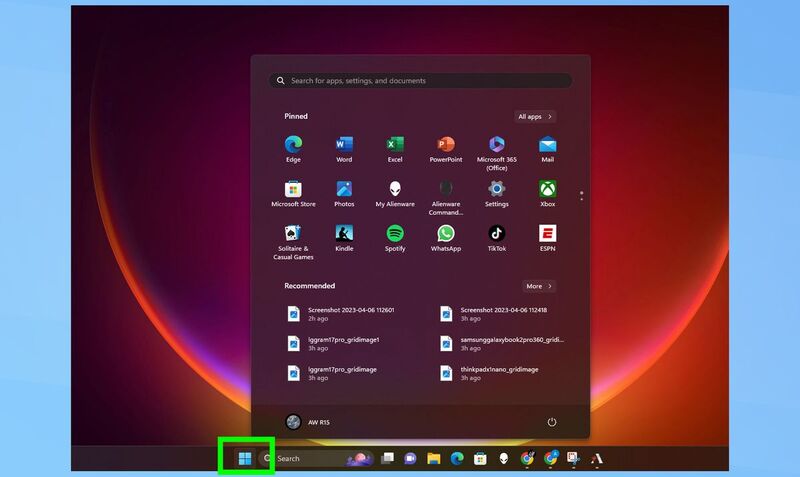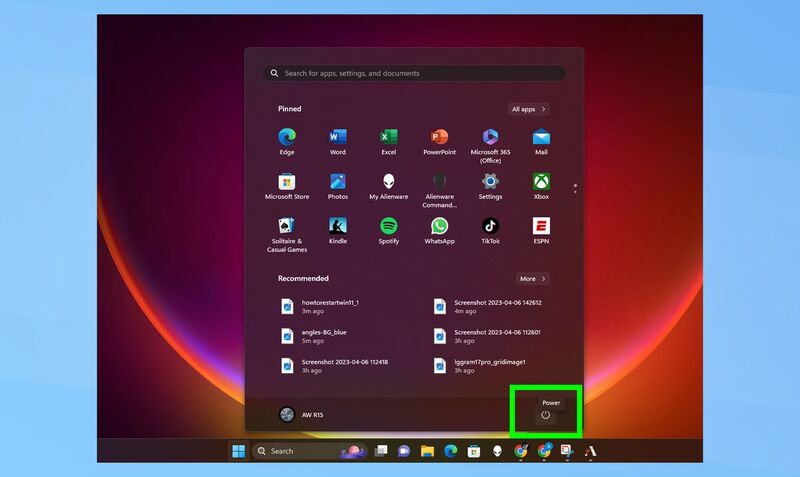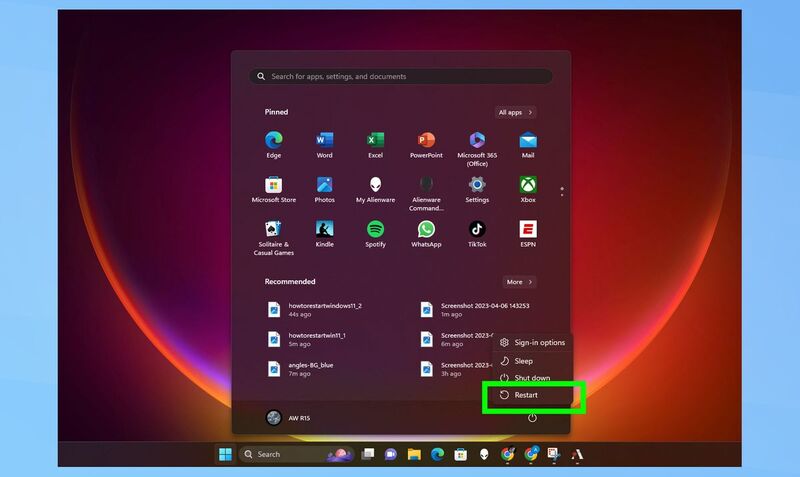نحوه راه اندازی مجدد ویندوز 11
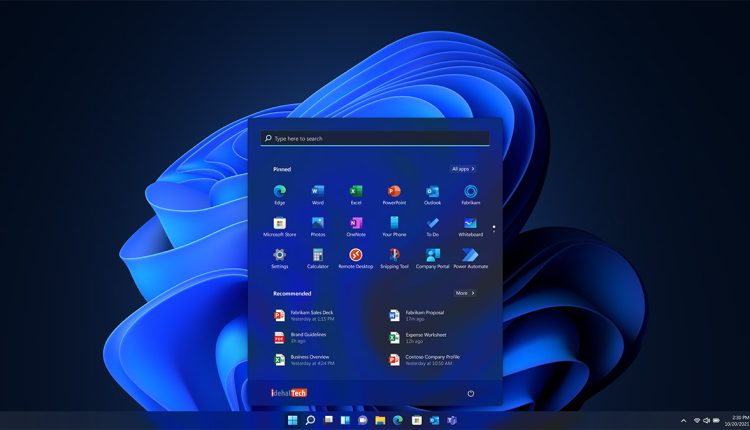
یاد گرفتن نحوه راه اندازی مجدد ویندوز 11 برای استفاده از کامپیوتر ضروری است. گاهی اوقات برای اعمال بهروزرسانیها، رفع مشکلات نرم افزاری، اعمال تغییرات در تنظیمات و بهبود عملکرد به راه اندازی مجدد آن نیاز دارید.
اگر از کاربران ویندوز 11 هستید، احتمالا میدانید که بیش از یک راه برای راهاندازی مجدد وجود دارد. گاهی اوقات خوب است که راههای مختلف را بدانید، زیرا ممکن است رایانه شما هنگ کند و روش معمولی که برای راهاندازی مجدد ویندوز استفاده میکنید، کار ساز نباشد.
در این مقاله، یک راهنمایی گام به گام درباره نحوه راه اندازی مجدد لپ تاپ ها و دسکتاپ های ویندوز 11 به شما ارائه میدهیم.
نحوه راه اندازی مجدد ویندوز 11
1. منوی Start را باز کنید
منوی استارت ویندوز 11 را با فشار دادن دکمه Start باز کنید. آیکون Start در نوار وظیفه ویندوز 11 یا کلید فیزیکی با نماد ویندوز روی صفحه کلید شما قرار دارد.
2. روی آیکون پاور کلیک کنید
اکنون روی آیکون Power در گوشه سمت راست پایین منوی Start کلیک کنید (شبیه یک دایره است با یک خط از بالا). آیکون پاور گزینه هایی مانند Sign-in، Sleep، Shut down و Restart در اختیار شما قرار میدهد.
همچنین با فشار دادن کلید ترکیبی CTRL + ALT + DELETE میتوانید سریعتر به منوی پاور دسترسی داشته باشید. صفحه شما تاریک می شود و آیکون پاور را در گوشه پایین سمت راست خواهید دید.
3. روی Restart کلیک کنید
اگر همه چیز طبق برنامه پیش برود، رایانه شخصی ویندوز 11 شما باید همه برنامههای باز را ببندد (ممکن است یک کادر محاوره ای ظاهر شود که به شما هشدار میدهد ویندوز برنامههایی را که به خودی خود بسته نمیشوند را می بندد) و دوباره راه اندازی شود.